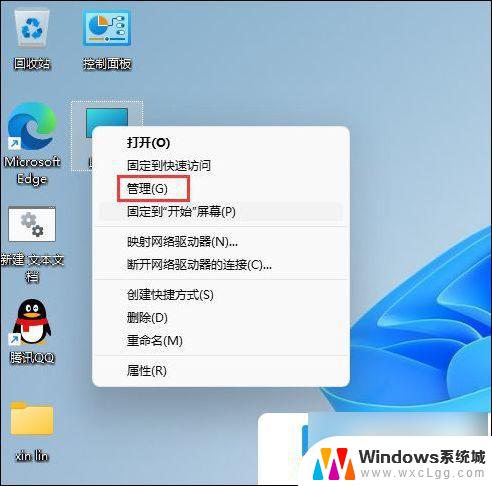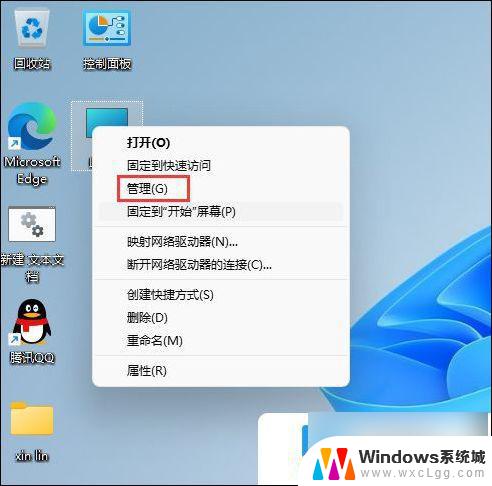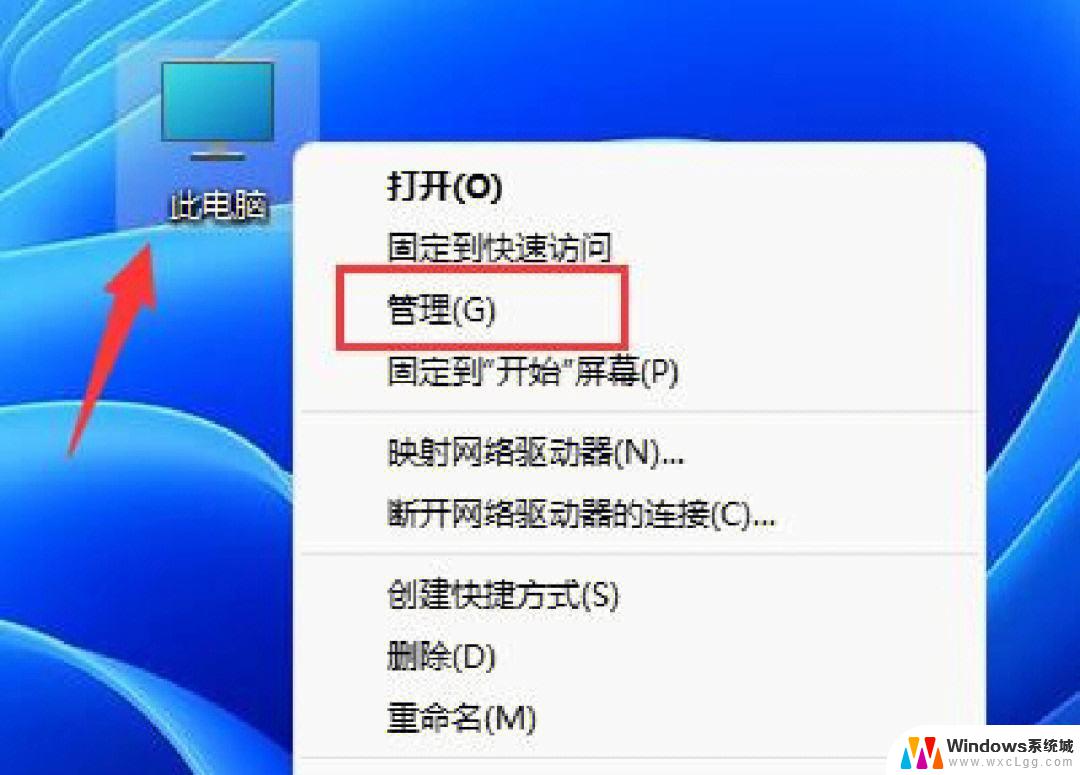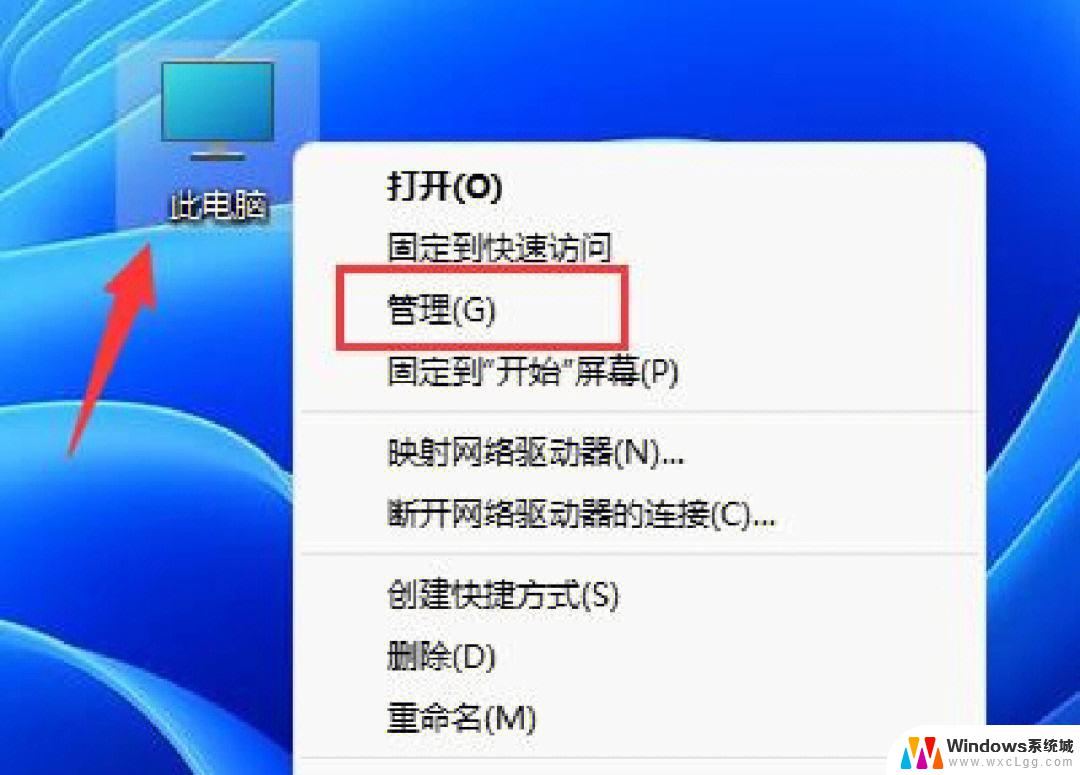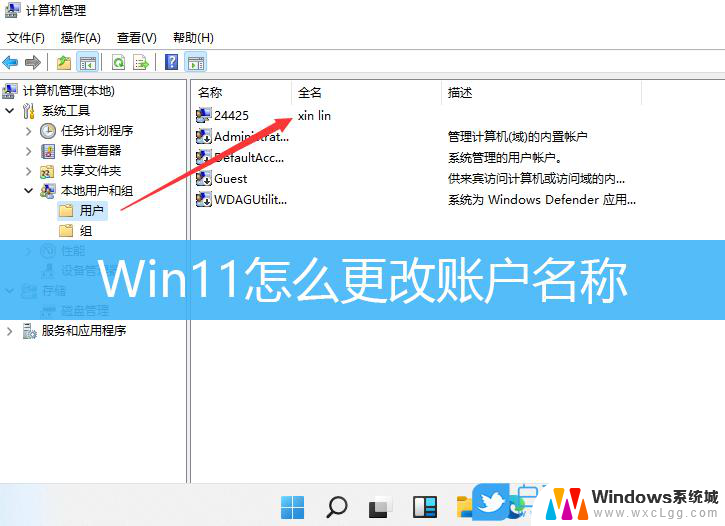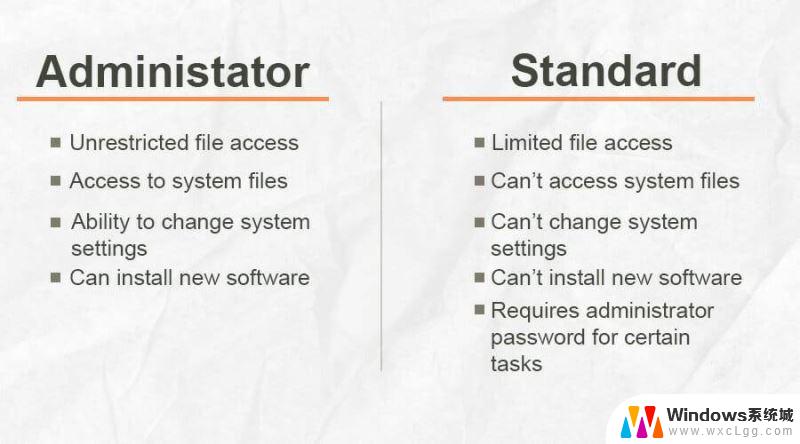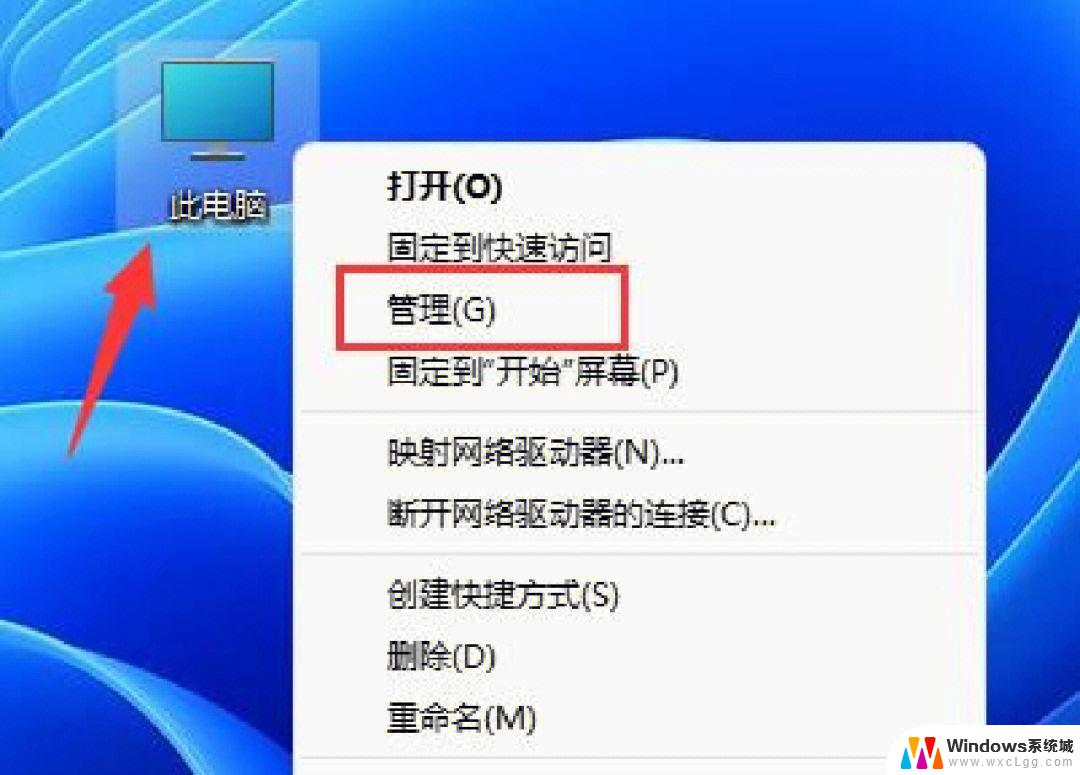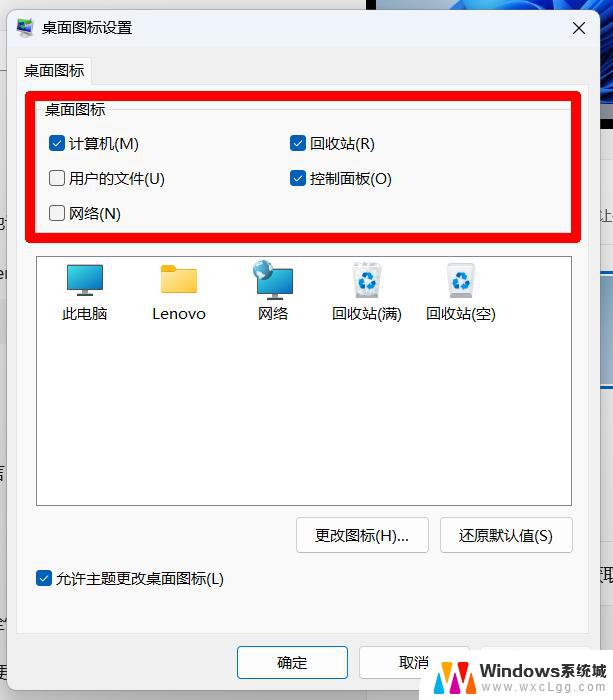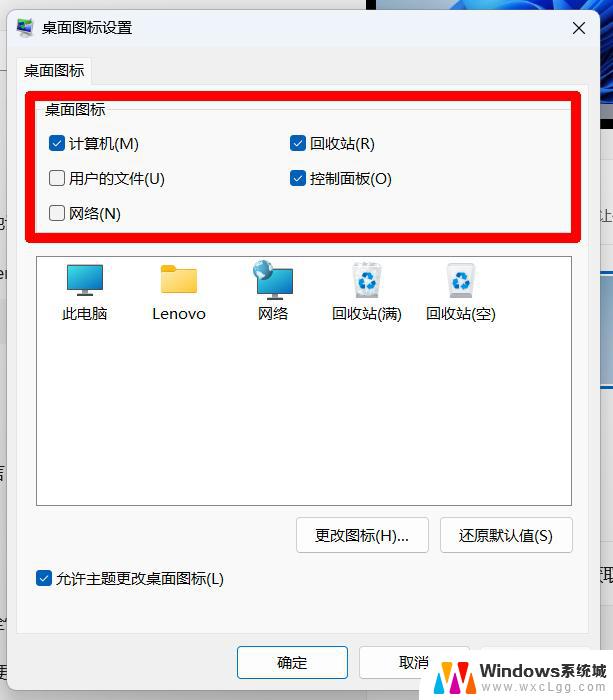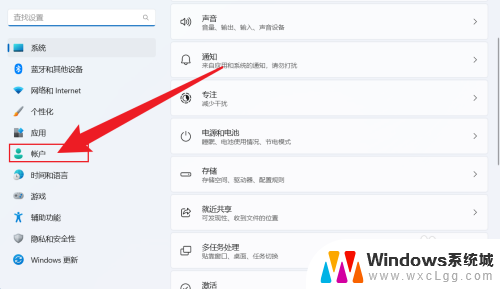win11本地账户名称怎么改 win11本地账户如何修改用户名
更新时间:2024-12-25 15:49:29作者:xtang
在使用Win11系统时,有时候我们可能会需要修改本地账户的用户名,但是很多人可能并不清楚具体的操作步骤,修改Win11本地账户的用户名并不复杂,只需要按照一定的步骤进行操作即可完成。接下来我们就来详细介绍一下Win11本地账户名称如何改以及如何修改用户名的方法。让我们一起来了解一下吧!
win11本地账户怎么改名字:
1、在Windows11系统桌面,我们右键点击“此电脑”图标。在弹出菜单中选择“管理”菜单项。
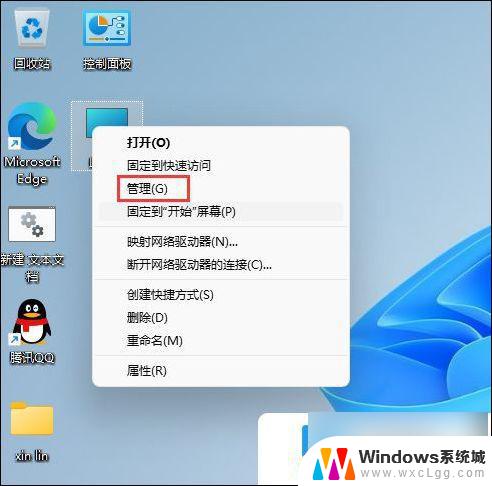
2、接下来在打开的计算机管理窗口中,我们找到“本地用户和组”菜单项。
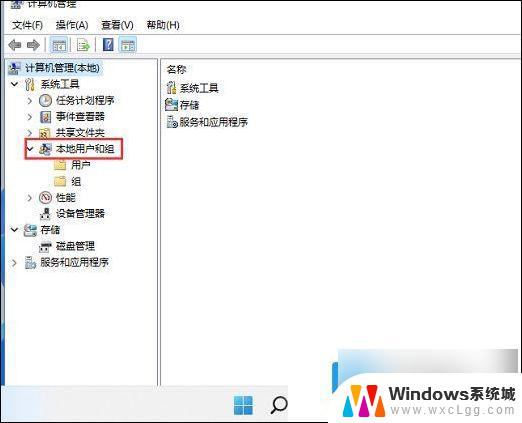
3、接下来点击下面的用户菜单项,然后在右侧的窗口中找到当前的用户名。
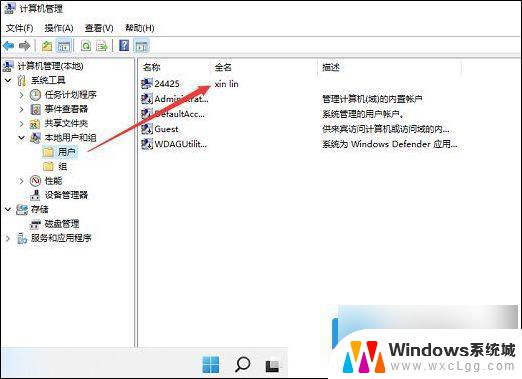
4、双击后打开该用户的属性窗口,在这里可以修改该用户的名称。
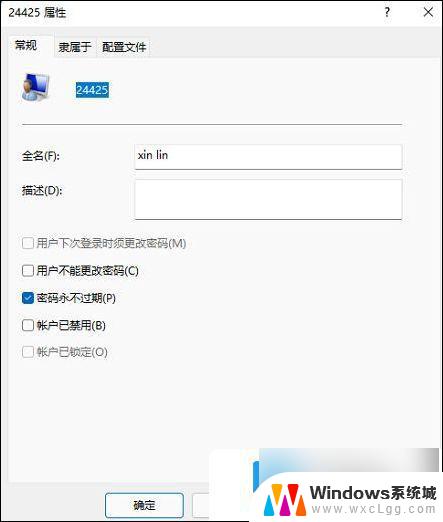
以上就是关于win11本地账户名称怎么改的全部内容,有出现相同情况的用户就可以按照小编的方法了来解决了。